Dostęp rodzinny do Steam. Co to jest i jak włączyć
Plac zabaw w Steam stale się poprawia. Inną ciekawą funkcją, która została dodana do tej usługi, jest rodzinny dostęp do gier. Nazywa się to także "Family Sharing". Jego istotą jest fakt, że możesz otworzyć dostęp do biblioteki gier innemu użytkownikowi, i on może grać w te gry. Tak jakby były kupowane przez niego. Jeśli kupiłeś płytę CD w sklepie i po dłuższej grze oddałeś ją swojemu przyjacielowi. W ten sposób Ty i Twój znajomy możecie zapisać i zaoszczędzić przyzwoitą kwotę. Ponieważ nie musi kupować gier, które chciałby grać, i które są na twoim koncie Steam. Czytaj dalej, aby dowiedzieć się, jak dodać znajomego do rodziny na Steam.
Początkowo funkcja była dostępna tylko do testów beta. Dzisiaj "Family Sharing" może być używany przez dowolnego użytkownika, aby dzielić się swoimi grami z inną osobą. Musisz przejść do ustawień Steam. Odbywa się to za pomocą górnego menu. Musisz wybrać "Steam", a następnie "Ustawienia".
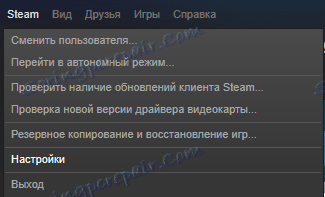
Otworzy się okno ustawień klienta Steam. Potrzebujesz karty "rodzina", aby dodać ją do rodziny na Steamie. Przejdź do tej karty.
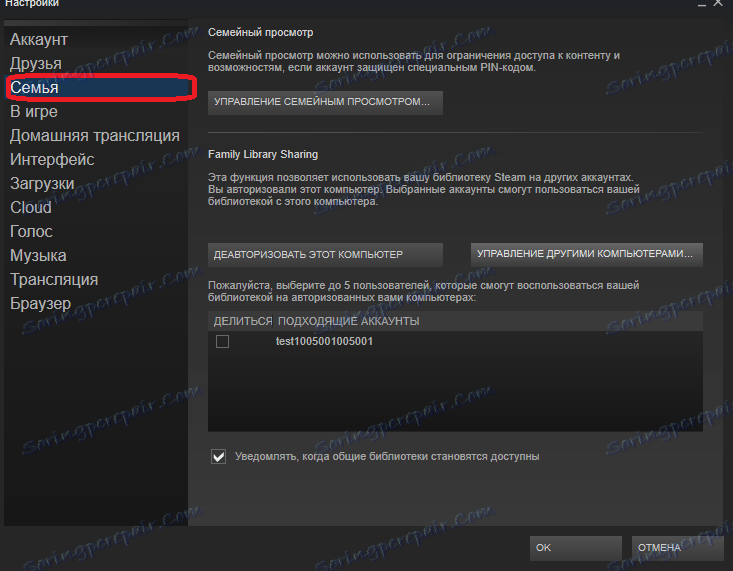
Ta zakładka kontroluje dostęp do rodziny. Jest to konieczne, aby różni mieszkańcy mieli dostęp do biblioteki gier. Aby inny użytkownik mógł uzyskać dostęp do biblioteki gier, musi zalogować się ze swojego komputera na swoje konto.
Dlatego pamiętaj, że będziesz musiał przenieść login i hasło z konta, aby dodać znajomego do rodziny na Steamie. W razie problemu możesz przywrócić dostęp do swojego konta, aktualizując hasło. Jak przywrócić konto, możesz przeczytaj tutaj .
Przekazałeś login i hasło ze swojego konta znajomemu. Musi wylogować się ze swojego konta, a następnie zalogować się przy użyciu nazwy użytkownika i hasła z konta. Być może będzie musiał wprowadzić kod dostępu do konta, który zostanie wysłany na adres e-mail powiązany z tym kontem. Przekaż ten kod znajomemu. Następnie musi przejść do tej samej sekcji ustawień, co opisano powyżej. Teraz w tej sekcji należy podać jego komputer.
Kliknij przycisk "autoryzuj ten komputer". Dodasz komputer przyjaciela do listy rodzin. Oznacza to, że twój znajomy ma dostęp do twojej biblioteki gier. Teraz z twojego konta znajomy może przełączyć się ze swojego konta na swoje konto, a wszystkie gry z twojej biblioteki będą również wyświetlane na jego koncie.
Aby wyłączyć przeglądanie rodziny na Steamie, musisz przejść do zarządzania "Family Sharing". Odbywa się to również poprzez okno ustawień. Potrzebujesz przycisku kontrolnego dla innych komputerów.
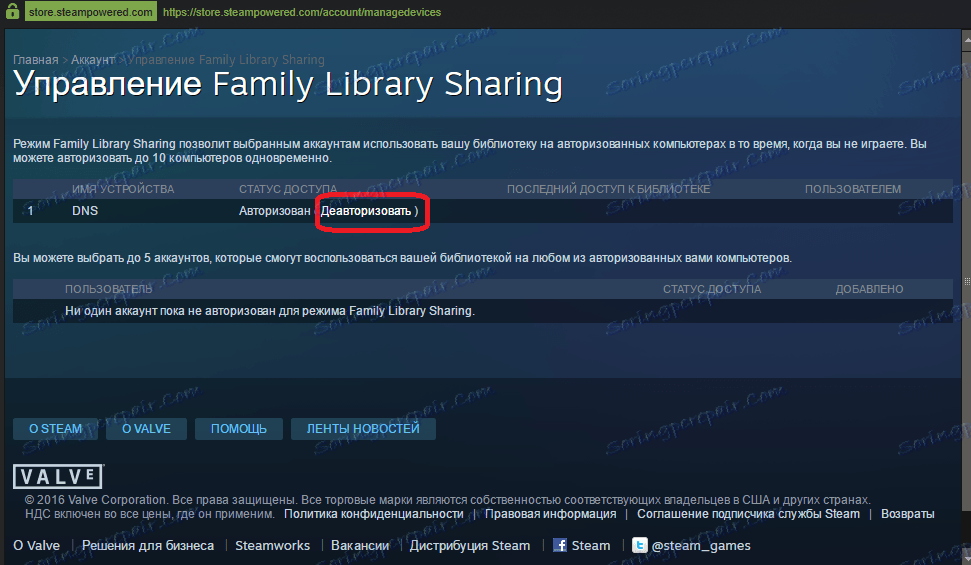
Ten ekran wyświetla wszystkie komputery, które mają dostęp do Twojego konta poprzez "Family Sharing". Aby wyłączyć dostęp do określonego komputera, musisz kliknąć przycisk "cofnij autoryzację". Następnie urządzenie nie będzie już miało dostępu do biblioteki Twoich gier.
Teraz wiesz, jak włączyć dostęp współdzielony do biblioteki gier. Udostępnij swoją bibliotekę bliskim znajomym i ciesz się wspaniałymi grami na Steam.